Ikke at forveksle med Amazon Kindle, tidligere kendt som Kindle Fire og nu blot som Fire, er Amazons mest populære e-reader-tablet hals-og-hals med sine rivaler. Selvom Amazon Kindle og Kindle Fire er helt adskilte ting, bruges Kindle Fire ofte som læseplatform. Som sådan kan den læse PDF-filer uden for meget indsats. Men kan du bruge den populære tablet-enhed til at redigere PDF-filer? Her er, hvordan du bruger og redigerer PDF-filer på Kindle Fire-enheder.
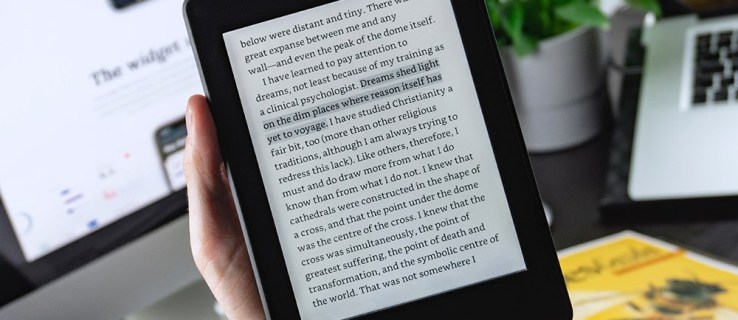
E-læsere
For ikke mere end et årti siden blev e-læsere mere og mere populære. Ja, et årti lyder måske ikke som lang tid, men når du tænker over det, blev Amazon Kindle udgivet i 2007 og nød stort set øjeblikkelig popularitet. Dengang var e-læsere elektroniske enheder, frataget alle overflødige former for funktionalitet, der ikke vedrørte den enkle opgave at hjælpe brugeren med at læse deres bøger uden at bære dem rundt.
Amazon Kindle var blid ved øjnene, praktisk og i stand til at gemme et stort antal bøger på et enkelt sted - dens hukommelse.
I 2011, ikke engang et halvt årti senere, blev Kindle Fire udgivet. Og selvom den forbliver en e-læser, er den blevet meget mere end den gode gamle Kindle. The Fire har fulgt i sine jævnaldrendes fodspor, og som de fleste populære modeller kan den arbejde med en lang række filer og formater, uanset om de er hjemmehørende i Kindle eller på anden måde. Der er også mulighed for at se filer på skærmen, og du kan endda tilslutte enheden til en ekstern skærm eller en projektor.
The Fire er meget mere end en e-læser og fastholder alligevel netop den rolle.

Kindle og PDF-filer
Når vi taler om Kindle, er der to PDF-filtyper: den oprindelige PDF-fil, som du er vant til at se og bruge på dine enheder, og Kindle-dokumenterne. Førstnævnte er i det væsentlige den typiske PDF-fil, mens sidstnævnte giver dig nogle ekstra muligheder og værktøjer. For en afslappet læser vil en indbygget PDF-fil være tilstrækkelig. Hvis du bruger din Fire-enhed til studier eller arbejde, er chancerne for, at du for eksempel får brug for en markørfunktion.
Native PDF-filer
For at åbne en indbygget PDF-fil skal du blot overføre den til din Kindle Fire. Når overførslen er fuldført, skal du finde den pågældende PDF-fil og trykke på den. Det er det, du kan se og læse det, som du ville på din pc. Brug af indbyggede PDF-filer kan være simpelt, velkendt og ret ligetil, men det giver intet mere end det, der svarer til en Google Docs-visningstilladelse. Naturligvis kan native PDF-filer rulles igennem, zoomes osv.
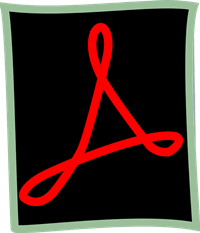
Kindle-dokumenter
Hvis dit mål blot er en læseroplevelse, vil den indbyggede PDF gøre det trick. Men for at redigere PDF-filer skal du konvertere dem til Kindle-formatet. Heldigvis er denne proces ret ligetil og enkel. Nej, du har ikke brug for nogen tredjepartskonverteringsapp, som du måske har troet, og du behøver heller ikke hoste ekstra penge op.
Den bedste måde at sende PDF-filer til din Kindle på er ved at sende den som en e-mail. Heldigvis er det også sådan, du konverterer filerne.
For at gøre det skal du blot skrive "Konvertere” i emnelinjen. Enheden, der modtager e-mailen, får automatisk PDF-filen i dets proprietære format.
Så hvad bringer dette til bordet? Nå, du vil være i stand til at ændre tekstens skriftstørrelse, bruge tekst-til-tale-værktøjet, fremhæve passager osv. Husk dog, at efter konvertering af PDF-filen vil siderne blive omformateret, og grafikken og billeder kan ende malplaceret, kun tilgængelige, når du sætter din Kindle Fire i liggende tilstand.
Dette giver desværre ikke den bedste læseroplevelse, hvilket er præcis grunden til, at Amazon Kindle giver dig adgang til filen som en indbygget PDF og et Kindle-dokument. Som en tommelfingerregel, hvis det er dit mål at læse en bog, er der ingen grund til at konvertere PDF'en. Alternativt, hvis du ønsker at understrege passager i planen eller få adgang til flere redigeringsmuligheder til arbejde eller forskning, anbefales det, at du vælger Kindle Document-konverteringen.
Andre PDF-fremvisere
Selvom standardfremviseren gør et godt stykke arbejde, når det kommer til PDF-filer på Kindle Fire, er det måske simpelthen ikke din kop te. Heldigvis er Kindle Fire en tablet, ud over at være en e-læser og har fuld adgang til Amazon App Store. Det betyder, at det absolut er muligt at browse rundt i butikken efter seje alternative apps. Faktisk kan tredjepartsapps give dig funktioner, der simpelthen er ideelle for dig. Der er mange tilgængelige derude, og du vil helt sikkert finde den perfekte.
Redigering af PDF-filer på Kindle Fire
Den mest almindelige måde at kunne redigere PDF-filer på en Kindle Fire-enhed er at konvertere dem til Kindle-dokumenter. Men hvis du leder efter en læseoplevelse, kan du overveje at åbne filerne som oprindelige PDF-filer, da Kindle-dokumenter ofte ødelægger formateringsmulighederne, billederne og grafikken. Hvis du ikke finder alle de funktioner, du har brug for, i standard-PDF-læser-appen på Fire, er du velkommen til at kigge rundt i Amazon App Store for at finde et alternativ.
Bruger du standard-PDF-læser-appen på din Fire? Hvis ikke, hvilken gik du med? Hvorfor? Går du i gang med at redigere dine PDF-filer? Du er velkommen til at trykke i kommentarfeltet med spørgsmål/tips/råd.